
Előfordul, hogy az ablakon lévő orosz karakterek helyett néhány hieroglifa és furcsa karakter jelenik meg. Valamilyen okból elég gyakori probléma. És én magam is egyszer találkoztam vele. Ez a cikk a hiányosság kijavításának három lehetőségét tárgyalja..
1. lehetőség.
1.1) Indítsa el a nyilvántartás-szerkesztő: kulcskombinációt Win + r → belépés regedit → rendben vagy lépjen be regedit a Start menü keresősávján, és nyomja meg az Enter ↵ gombot. Ha szükséges, a megnyomásával erősítse meg a program megváltoztatásának engedélyezését igen
1.2) Nyissa meg a regisztrációs ágot HKEY_LOCAL_MACHINE \ SYSTEM \ CurrentControlSet \ Control \ Nls \ CodePage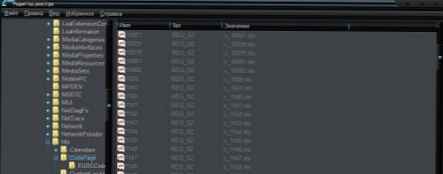
1.3) Változtassa meg az 1252 paraméter értékét (a bal egérgombbal történő dupla kattintással) a c_1252.nls értékről c_1251.nls értékre, majd kattintson rendben
1.4) Nyissa meg a mappát C: \ WINDOWS \ system32 \ keresse meg a c_1251.nls és c_1252.nls fájlokat, és állítsa be a teljes hozzáférést ezekhez a fájlokhoz. (Kattintson a jobb gombbal a fájlra - Tulajdonságok - Biztonság fül)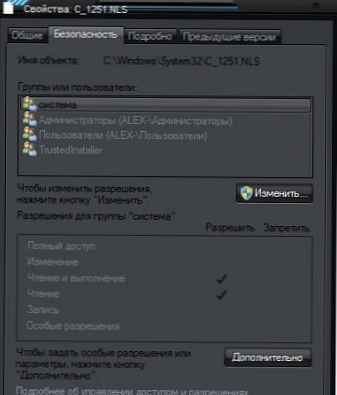
1.5) Nevezze át a c_1252.nls fájlt a c_1252.bak fájlra.
1.6) Készítsen itt egy c_1251.nls fájl másolatot.
1.6.1) Kattintson a jobb gombbal a fájlra, és válassza a Másolás lehetőséget.
1.6.2) Kattintson a jobb gombbal a C: \ WINDOWS \ system32 \ mappa üres helyére, és válassza a Beillesztés lehetőséget..
1.7) Nevezze át a c_1251-et - copy.nls a c_1252.nls-re. Ennek eredményeként a c_1252.nls fájlnak a c_1251.nls átnevezett példányának kell lennie
1.8) Indítsa újra a számítógépet.
A 64 bites verzió esetén szükség esetén kövesse a fenti lépéseket a C: \ Windows \ SysWOW64 mappában
Ha telepítve van orosz Windows vagy angol + orosz MUI, akkor tegye a következőket is:
2.1) Futtassa a regisztrációs szerkesztőt: Win + r → regedit → rendben vagy lépjen be regedit a Start menü keresősávján, és nyomja meg az Enter ↵ gombot.
2.2) Nyissa meg a regisztrációs ágot HKEY_CURRENT_USER \ Vezérlőpult \ Nemzetközi
2.3) Ellenőrizze a Locale és LocaleName paraméterek értékét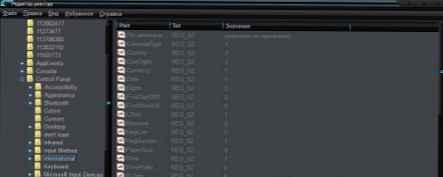
paraméter helyszín számítania kell 00000419, és a paraméter LocaleName számítania kell RU-RU
2.4) Ha a paraméterértékek eltérnek: kattintson duplán a megváltoztatni kívánt paraméterre, írja be a kívánt paraméterértéket (amely fent írt) és nyomja meg a gombot. rendben.
2.5) Indítsa újra a számítógépet.
3.1) Nyílt nyelvi és regionális szabványok.
kezdet → Vezérlőpult → Nyelvi és regionális szabványok
3.2) Lépjen a fülre emellett.
3.3) Az Unicode-t nem támogató programok Nyelv szakaszában kattintson a gombra A rendszer nyelvének megváltoztatása
3.4) Válassza ki a rendszer nyelvét Orosz (Oroszország) és kattintson a gombra rendben.
2. lehetőség.
1) Töltse le és bontsa ki a fájlt: RusCodePage.zip4,12 Kbc letöltések: 2166
2) Nyissa meg a kötegfájl futtatásához szükséges mappát.
Windows 7 angol + orosz MUI - nyissa meg ezt a mappát, ha telepítette az angol verziót és az orosz nyelvű csomagot, mivel az adminisztrátorok csoportja adminisztrátorok.
Windows 7 Russian - nyissa meg ezt a mappát, ha telepítve van az orosz verzió, mivel az adminisztrátorok csoportja jelölve van adminisztrátorok.
3) A rendszer bitmélységének megfelelően futtassa a bat-fájlt.
Az alapértelmezett értékek visszaállításához használja a bat-fájlt, amely a fájlnévben az Alapértelmezés szót tartalmazza.
3. lehetőség.
Ha telepítette az angol Windows 7 rendszert, és az Unicode-t nem támogató programok nyelve be van állítva Orosz (Oroszország), majd próbálkozzon a következővel:
1) Nyissa meg Régió és nyelv.
kezdet → Vezérlőpult → Régió és nyelv
2) A szó alatti legördülő listában formátum: válassza ki a saját értékétől eltérő értéket (például: angol (Belize)), és nyomja meg a gombot alkalmaz.
3) A szó alatti legördülő listában formátum: válassza az orosz nyelvet (Oroszország) és nyomja meg a gombot alkalmaz.
4) Lépjen a fülre Billentyűzetek és nyelvek és kattintson a Billentyűzet módosítása gombra ...
5) A második lépésben válassza ki a választott nyelvnek megfelelő billentyűzetkiosztást (például: angol (Belize)), majd kattintson az Eltávolítás gombra..
6) Nyomja meg a gombot rendben és ismét a gombot rendben a beállítások alkalmazásához.







![[SOLVED] A diavetítés a Windows 10 zár képernyőn nem működik](http://telusuri.info/img/images_1/[resheno]-ne-rabotaet-slajd-shou-na-ekrane-blokirovki-windows-10.png)



